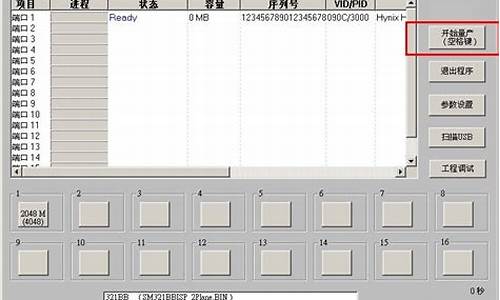xp系统2台笔记本共享文件_xp系统两台电脑如何共享一台打印机
1.两台XP系统电脑如何建立局域网并且共享文件
2.怎样将局域网中的两台电脑共享文件(操作系统不一样,XP和2000)
3.XP电脑如何设置文件共享.
4.如何让两台电脑互相共享文件夹
5.用一根网线连接两台电脑实现共享(两台都是XP且支持直连线)怎么在另外一台电脑上复制这台电脑上的文件。

答案1:
1 首先把两台电脑设置成相同的工作组名 我的电脑属性-计算机名-更改 。
2 两台电脑都添加IPX/SPX协议 具体做法 网上邻居属性-本地连接属性-选中INTERNET协议 TCP/IP 点安装,选择安装里面的协议 就可以了 .
3最后如果A电脑要看B电脑的内容 把B电脑的文件共享,然后在A电脑的网上邻居里就可以看到B电脑共享的文件了。
答案2:
共用一个路由器就好办, ;第一; 跟系统版本有关系.(如果是XP9.0的,就要在程序-装机人员工具集-局域网共享打印机-打开文件查看说明.然后就要设置好关掉限制性密码。
第二;在别外一台机子上,在开始菜单-运行打入对方的IP地址按确定.就会弹出对话框来,设置共享打印机。
第三;设置好之后.一定要重启.就可以用了。
共享文件夹;第一:在网上邻居里设置一个小型的办公室。
第二: 在每台机子上创建一个同名工作组。
第三把要共享的文件夹设为共享文件夹。
第四:设置好后,重启一下机子.再打开网上邻居就可以看到一个同名的工作组的名字啦.再打开它就能看到对方的文件夹。
答案3:
用一根网线将两台机器连起来。
2.设置IP地址,一台设为192.168.0.1,另一台设为192.168.0.2。 3.将台式机的E盘里的你的照片文件夹设置为共享。 4.在笔记本上按ctrl+r,输入\\192.168.0.1,回车就能看到共享文件夹了。 5.ctrl+c and ctrl+v。答案4:
用一个路由器这就好办了。右键E盘---属性---共享 将E盘共享,就能在网络-计算机组--E盘(共享盘)。
答案5:
1、添加NETBIOS协议,和文件夹和打印机共享协议。
2、设置一个共享文件夹 。
3、进入组策略,计算机配置-----WINDOWS设置-----本地策略------用户权限分配,删除"拒绝从网络访问这台计算机"中的所有值。
4、进入组策略,计算机配置-----WINDOWS设置-----本地策略------完全选项,找到“网络访问:本地账户的共享和安全模式,改成经典。
答案6:
右击要共享的文件夹---属性----上面有个共享点它-----选享此文件夹----确定就可以了。
然后在手提上打开我的文档,左边有个共享文件点击就能看到了。
两台XP系统电脑如何建立局域网并且共享文件
楼主其实这个不需要连接网络也可以的,您可以做一根交叉线,分别连接您的两台机器的网卡, 两台机器就可以通讯啦。在两台机器上这样设置,
1;一台机器做主机,网络这样设置,ip 192.168.1.1 子网255.255.255.0
网关是。192.168.1.1
2,另一台这样设置:ip 192.168.1.2 子网255.255.255.0
网关是。192.168.1.1
具体交叉线的做法 ://baike.baidu/view/90075.htm
怎样将局域网中的两台电脑共享文件(操作系统不一样,XP和2000)
方案一:通过一台交换机来实现两台电脑建立局域网
现在一台8换机(100M)一般在百元左右,有的品牌才50-70元左右,而且有8个口,可以连接多台电脑。
再安照你两台电脑放置的距离分别做两条标准网线,现在一般都用568B的线序做网线,一条线的两头都用568B的标准做,这样的线是一头接电脑,一头接交机。这样两台电脑通过网线与交换机联接以后,就做好了组成局域网的硬件连接工作。
这里注意一下:电脑端到交换机网线的长度最好不要超过80米,超过这个长度信号会有衰减,有时可能联网不成功。
方案二:
通过一条网线交查互连法(就是网卡连网卡)。
就是两台电脑不用交换机或HUB,一条线两头直接接电脑,这种线的用处就是方便两台在一起的电脑双机互连,这种线一头要用568A标准做,一头用586B标准做。(交换机和路由器的级连也需要用到此种接法的交叉线)
这种方法适用于两台相邻电脑,交查互连的网线不要太长(这个没有什么标准,但根据我的实践经验,超过5米就很难连接成功。)
这种网线交查互连法最经济,去电脑城做条这样的线一般10元以内就可以搞定。
两种做线的线序:
568A标准:白绿,绿,白橙,蓝,白蓝,橙,白棕,棕
568B标准:白橙,橙,白绿,蓝,白蓝,绿,白棕,棕
不管通过哪个硬件方案,两台电脑连接后,下面要对电脑进行设置,实现两台电脑组成局域网。(对电脑的软件设置完全适用于上面两个方案)
网卡IP地址的设置:
要组成局域网,那么局域网内电脑的IP地址要在同一网段,我们这里要把两台电脑的IP地址分别设置成为:192.168.1.2 和192.168.1.3(以windows XP为例)
电脑端本地网络的设置:
以XP为例,开始-〉控制面板-〉网络连接-〉在“本地连接”上点右键,选择“属性”,找到“Internet协议(tcp/ip)”并点“属性”
如图所示进行设置:
(最后一定要点“确定”完成设置并退出)另一台电脑只需要把IP地址:192.168.1.2改为192.168.1.3 ,其它设置相同
以上全部设置好后,我们要通过一个ping程序命令来验证一下两台电脑是否已经相连相通。
快捷键:win + R ,调出运行窗口,输入以下命令:ping 192.168.1.3 -t 并回车或点“确定”
注意:以上ping程序命令操作是在电脑IP地址为192.168.1.2上来操作的,如果在电脑192.168.1.3上,那么ping命令应该把192.168.1.3改为192.168.1.2。(如果搞错,自己ping自己的电脑那么永远是通的,就返映不出目标电脑的连接情况了)
两台电脑的网络防火墙要关闭,网络防火墙会拦截ping命令发出的数据
7至此两台电脑组成局域网成功。在同一局域网的电脑可以实现诸多功能,如共享文件夹、共享打印机、局域网游戏对战等等。
用一根直通双绞线线直接可连接,不用其他线路交换设备。以前说两台电脑背靠背直连必须用交叉线,现在一些网卡可以自动适应直通线连接了,可以自己试试看。本地连接属性配置:
两块网卡的电脑的网络设置:
本地连接2(即第二块网卡所对应)的TCP/IP属性,192.168.0.1,掩码自动填写,网关不填,DNS不填
一块网卡的电脑的网络设置:
本地连接的TCP/IP属性,192.168.0.2,掩码自动填写,网关192.168.0.1,DNS不填
来宾帐号设置:
A.在控制面板中的用户帐户中把来宾账号启用;
B.我的电脑--右键--管理选项--本地用户和组--用户--把右面栏里代红叉的项目的属性里面所有的选项,除了密码永不过期前面的对勾,全部点没。
工作组和主机名设置:
右击“我的电脑”,选择“属性”,单击“计算机名”选项卡,看看该选项卡中有没有出现你的局域网工作组名称,如“WORKGROUP”。
5然后单击“网络ID”按钮,开始“网络标识向导”:单击“下一步”,选择“本机是商业网络的一部分,用它连接到其他工作着的计算机”;单击“下一步”,选择“公司使用没有域的网络”;单击“下一步”按钮,然后输入你的局域网的工作组名,如“WORKGROUP”,再次单击“下一步”按钮,最后单击“完成”按钮完成设置。重新启动计算机后,局域网内的计算机就可以互访了。两台电脑的工作组名称必须一致,注意大小写。
到此可以两台电脑互ping一下看看,通了就开始配置共享文件夹。
先确认网络邻居中的工作组是否能看见自己的机器,如果看不见,尝试如下操作:
我的电脑 -属性 -管理 -服务重新启动:COMPUTOR BROWSER
如果运气够好,直接就可以共享文件了。如果不行,就参照下边进一步设置。
另外,如果相互ping通,可以直接使用“飞鸽传书”这款软件,很方便
XP电脑如何设置文件共享.
起码两台电脑上都得有网卡.买一根长度合适的交叉线.将一台电脑作为主机.选XP.把两台电脑的IP地址号段设成一样(前三段为一样,最后一段不同,数字在0-255这间任取一个.如主机选192.168.0.1,另一台选192.168.0.2)然后在两台电脑里把网关选成主机的IP地址,如192.168.0.1).然后在我的电脑里点F盘点右键-----共享及安全,按提示做.
如果不行就在XP里把防火墙关了.
如何让两台电脑互相共享文件夹
打开我的电脑--工具(就是最上面那个工具,单击下面有选项)--文件夹选项
点击查看,找到使用简单文件共享(推荐)吧前面的选项去掉,确定退出即可 然后再任何地方新建一个文件夹,右键属性就会看到和以前不一样的属性,然后点击共享 选择共享此文件夹,确定就可以了。这样你的文件就共享,有人想看你的共享文件,只要在运行里面输入\\+你的ip地址就可以,你放什么在这个共享文件夹里面其他人都会看到的。用一根网线连接两台电脑实现共享(两台都是XP且支持直连线)怎么在另外一台电脑上复制这台电脑上的文件。
一、简单文件共享
打开简单文件共享很简单,只要右键点击驱动器或者文件夹,然后选择属性,出现如下图所
我们只要选中在网络享这个文件夹。共享以后,“允许网络用户更改我的文件”这一项是默认打开的,所以没有特殊必要的话,我们必须把它前面的勾去掉共享驱动器会先出现一些安全提示,如下图:
然后点击共享驱动器,就会出现如图一一样的设置。
开启GUEST帐户
这一步很重要,xp默认GUEST帐户是没有开启的,如下图:
要允许网络用户访问这台电脑,必须打开GUEST帐户。依次执行"开始-设置-控制面板-管理工具-计算机管理--本地用户和组-用户"在右边的GUEST账号上单击右键,选"属性"然后去掉"账号已停用"选择,98用网络用户登陆,用户名密码同在XP下刚输入的就行。
如果还是不能访问,可能是本地安全策略限制该用户不能访问。在启用了GUEST用户或者本地有相应账号的情况下,点击"开始--设置--控制面板--计算机管理--本地安全策略"打开"本地安全指派--拒绝从网络访问这台计算机"的用户列表中如果看到GUEST或者相应账号请删除设置简单文件共享,网络上的任何用户都可以访问,无须密码,简单明了。
二、高级文件共享
xp的高级文件共享是通过设置不同的帐户,分别给于不用的权限,即设置ACL(Access Control List,访问控制列表)来规划文件夹和硬盘分区的共享情况达到限制用户访问的目的。
第一、禁止简单文件共享:
首先打开一个文件夹,在菜单栏的“工具”,“文件夹选项”,“查看”的选项卡,在高级设置里,去掉“使用简单文件共享(推荐)”,如下图:
光是这样并不能启动高级文件共享,这只是禁用了简单文件共享,还必须启用帐户,设置权限,才能达到限制访问的问题。
第二,设置帐户
进入控制面板的用户帐户,有计算机的帐户和来宾帐户。仅仅是开启GUEST帐户并不能达到多用户不同权限的目的。而且在高级文件共享中,Windows XP默认是不允许网络用户通过没有密码的账号访问系统。所以,我们必须为不同权限的用户设置不同的帐户。
如网络其他用户的访问权限都一样(大多数情况都是这样),我们只需设置一个用户就行了。在用户帐户里,新建一个用户,由于我们必须考虑网络安全性,以所设用户必须为最小的权限和最少的服务,类型设置为“受限制用户”。如上图的AAA用户。
在默认的情况下,xp新建帐户是没有密码的,上面说过,默认情况下xp是不允许网络用户通过没有密码的帐户访问的。所以,我们必须给刚刚添加的AAA用户填上密码。
添加用户也可以这样进行:打开 控制面板,“管理工具”,“计算机管理”,“系统工具”,“本地用户和组”,“用户”,在右边的窗口,按右键新建用户,如下图:
如果你希望网络用户通过此帐户访问系统而不需要密码,需要更改xp的安全策略:
打开控制面板,“管理工具”,“本地安全策略”,展开“本地策略-安全选项”,双击“账户: 使用空白密码的本地账户只允许进行控制台登录”,并停用它,然后确定。如下图:
注意:在Home版的Windows XP里是没有组策略的。
第三、设置共享
做好以上的设置就可以设置共享了,点击一个文件夹,属性,共享选项卡,嘿嘿,跟刚刚的不同了吧,下面还多了个权限的按钮。如下图:
点击权限,默认是EVERYONE,也就是每个用户都有完全控制的权限如下图:
其中(BIGEASTAAA)表示计算机bigeast中的AAA用户。
如果我们设置AAA有只读权限,只需要在“读取”那里打勾就行了。
权限的说明:
读取权限允许用户:浏览或执行文件夹中的文件。
更改权限允许用户:改变文件内容或删除文件。
完全控制权限允许用户:完全访问共享文件夹。
如果设置不同的帐户不同权限,重新一次以上步骤。
特别注意,打开了高级共享,系统的所有分区都被默认共享出来,必须把它改回来。
第四、网络用户访问共享文件夹
如果网络用户的操作系统是NT/2000/XP的话,访问时候提示用户密码,只要输入刚刚设置好的帐户密码就可以正常访问了。否则无法访问。
如果客户机的操作系统是Windows 95/98/Me,可以设置在登录Windows时直接登录到网络,这样就可以直接登录Windows xp/2000 /NT。用户名是这一切的关键。然而许多Windows 9X的电脑设置了直接登录到桌面而不需要提供用户名和密码(即Windows 登录)。如果是这样的话,点击 开始-注销,就会显示出当前登录的用户名。只要确定 注销,就可以换用其他用户名登录了。登录后,双击网络邻居图标,就可以浏览所有共享的文件夹和硬盘分区。如果在这一步你遇到了错误,那么可能是没有正确登录造成的。
解决Win98的无法访问Win2000、winxp办法
常用办法:
在Win2000 professional的用户管理中使GUEST用户有效就可以了。
操作方法:控制面板→用户和密码→高级→高级→点“用户”文件夹→然后在右边的Guest(供来宾访问计算机或访问域的内置帐户)上点右键进行其属性设置→在常规选项中将“帐户已停用”前的对勾去掉即可。
以“每服务器”模式安装的Windows 2000 Server、Windows 2000 Advanced Server系统,操作方法是:控制面板→管理工具→计算机管理→“系统工具”选项里“本地用户和组”→然后在右边的Guest(供来宾访问计算机或访问域的内置帐户)上点右键进行其属性设置→在常规选项中将“帐户已停用”前的对勾去掉即可。
如还没解决,请往下看:
对策一:在Win2000/XP中启用Guest用户。在Win2000/XP系统安装之后会缺省建立两个用户账户,即Administrator(系统管理员)和Guest(来宾账户),所有在本地计算机没有被分配到账户的用户都将默认使用Guest账户,该账户是没有密码的。不过,在缺省设置下,这个Guest账户并未被启用,我们可以从“控制面板|管理工具|计算机管理|本地用户和组|用户”中找到“Guest”账户,并用鼠标右击打开“Guest属性”对话框(如图6),去除这里的“账户已停用”复选框上的对钩标记,这样退出后就可以从Win98中访问到Win2000/XP了。
其实,启用了Guest账户后,最大的好处是从Win98访问Win2000/XP时就不需要输入用户名和密码了,这种方法比较适合于用户不确定、访问量较大的局域网,但对家庭用户来说并不适用。
对策二:检查Win2000/XP中是否存在安全策略限制。有时,Win2000/XP“聪明”过了头,虽然我们已经启用了Guest账户,从Win98中却仍然无法访问Win2000/XP,这时就要从“控制面板|管理工具|本地安全策略|本地策略|用户权利指派”中找到“从网络访问此计算机”或者“拒绝从网络访问这台计算机”,然后检查一下其中是否出现了Guest账户或者其他对应的账户,然后根据不同情况进行添加或者删除即可。
对策三:停用本地连接上的防火墙。防火墙是充当网络与外部世界之间的保卫边界的安全系统,微软在WinXP中为用户提供了一个内置的Internet连接防火墙(ICF),启用后可以限制某些不安全信息从外部进入内部网络。不过,如果您是在本地连接上启用了这个防火墙,那么就会造成工作组之间无法互访,出现“XXX无法访问”、“您可能没有权限使用网络”、“请与这台服务器的管理员联系以查明您是否有访问权限”、“找不到网络路径”等类似的提示,此时请在图7中停用本地连接的防火墙屏蔽。
停用ICF
对策四:为WinXP添加NetBEUI协议。其实,直接添加NetBEUI协议对于解决不能互访的问题有时反而更为简单一些,而且它可以解决上面提到的启用防火墙的问题。Win98安装时会自动安装NetBEUI协议,但由于WinXP已经不再提供对NetBEUI协议的技术支持,因此只能手工添加了。
找出WinXP安装光盘,进入“ValueaddMsftNetNetbeui”文件夹下,这里有Nbf.sys、Netbeui.txt、Netnbf.inf共3个文件,先将Nbf.sys文件复制到本机的“WindowsSystem32Drivers”文件夹下(这里的本机指安装了WinXP的那台电脑),再将Netnbf.inf文件复制到本机的“WindowsINF”文件夹下,Netbeui.txt文件可有可无。不过, INF文件夹具有隐藏属性,用户需要先在WinXP下的“工具|属性”窗口中选择显示文件才可以看到该目录。另外,我们也可以在图8所示对话框中选择“从磁盘安装”,插入WinXP安装磁盘,一步步进入“ValueaddMsftNetNetbeui”文件夹,找到Netnbf.inf文件打开,然后就可以安装NetBEUI协议了。
选择“从磁盘安装”方式。
对策五:启用Win98中的“文件及打印机共享”。这是一个很简单但却经常被人忽略的问题,就是装有Win2000/XP的机器虽然可以从“网上邻居”中发现装有Win98的机器,但却无法访问,这是因为Win98未启用“允许其他用户访问我的文件”而造成的,启用该选项就可以解决这个问题
局域网内Windows XP与Windows 98se的双向访问解决
1、在XP上安装NetBEUI协议
在WINXP安装光盘下VALUEADDMTNETNETBEUI目录下,有三个文件,其中NETBEUI.TXT作了如下说明:
NetBEUI (NBF) 是一个不可路由的协议,适用于小规模的网络。Microsoft Windows 不再支持此协议。如果产品支持人员提示您安装此协议作为临时解决方法,请按照下面的指示进行。
在 Windows XP 和 Windows 2002 上安装 NetBEUI 协议的方法。
* 复制 nbf.sys 到 %SYSTEMROOT%SYSTEM32DRIVERS 目录
* 复制 netnbf.inf 到 %SYSTEMROOT%INF 目录
* 打开网络连接属性,单击 "安装..." 按钮来安装 NetBEUI 协议
注:%SYSTEMROOT%是你安装XP的目录名,我的是WINDOWS。
2、看一下安全设置是否禁止GUEST
在开启了系统Guest用户的情况下,点击“开始”-》“运行”,输入gpedit.msc,可以调出组策略编辑器,在“本地计算机策略计算机配置Windows设置安全设置本地策略用户权利指派拒绝从网络访问这台计算机”中赫然可以看到有Guest用户!如果在这里删除Guest用户,那么其他电脑就可以从网上邻居中查看这台电脑的共享目录了。 有的机子上并不一定有禁止GUEST的,这时你就不必做什么操作了。
3、特别说明:以上的操作是因为本单位的局域网上的机子用了NETBEUI协议。XP安装时默认不装此协议,
1、保证IP在同一网段。
(一般分别设为 192.168.1.1 和 192.168.1.2 和 192.168.1.3 以此类推)
局域网搭建完成,如果想共享文件,继续以下步骤。
2、启用来宾账户。
3、更改本地安全策略(可以在控制面板-管理工具里面找到)
依次进入“本地策略”-“用户权限分配”
在“从网络访问此计算机”里面添加Guest;
在“拒绝从网络访问此计算机”里面删掉Guest;
4、确定,确定。
5、右击“我的电脑”-属性-计算机名-工作组,保证在同一工作组。
6、右击所要共享的文件-属性-共享,就好了。
声明:本站所有文章资源内容,如无特殊说明或标注,均为采集网络资源。如若本站内容侵犯了原著者的合法权益,可联系本站删除。